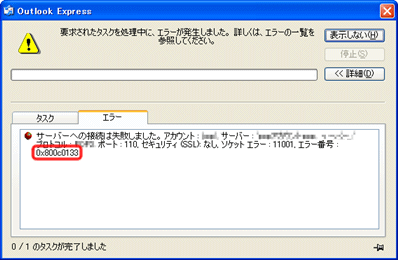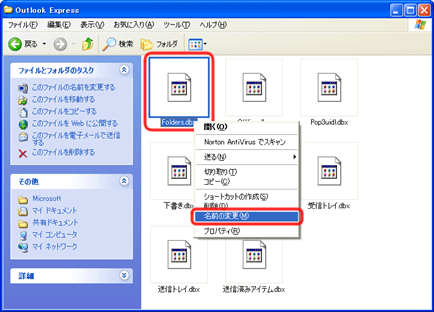Q&A情報
Outlook Express で、受信時に「0x800c0133」エラーが発生する場合の対処方法 (Windows XP)
文書番号:104804
最終更新日:2008/04/01 12:00
ご質問
Outlook Express で、メールの受信時に「0x800c0133」エラーが発生します。対処方法を教えてください。
回答
ここでは、Outlook Express で、メールの受信時に「0x800c0133」エラーが発生する場合の対処方法について説明します。
Outlook Express では、送受信したメールのデータが、メールデータファイル (dbx ファイル) に保存されています。
メールデータファイルが破損していたり、何らかの問題が発生している場合、メールを受信する際に「サーバーへの接続は失敗しました。〜〜〜〜 エラー番号 : 0x800c0133」というエラーメッセージが表示され、メールを受信できないことがあります。
メールの受信時に「0x800c0133」エラーが発生する場合は、Outlook Express のメールデータを初期化します。
メールデータを初期化すると、送受信したメールはすべて削除されてしまいますので、初期化を行う前にメールデータをバックアップしておくことをお勧めします。
メールデータをバックアップする方法については、以下の文書をご参照ください。
メールデータのバックアップを行った後、メールデータを初期化します。
メールデータを初期化するには、以下の操作を行います。
● 操作手順
- Outlook Express 6 を起動します。
- [Outlook Express] 画面のメニューバーで、[ツール] をクリックし、表示されたメニューから [オプション] をクリックします。
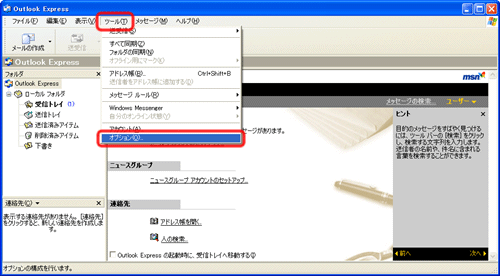
- [オプション] 画面が表示されたら、[メンテナンス] タブをクリックします。
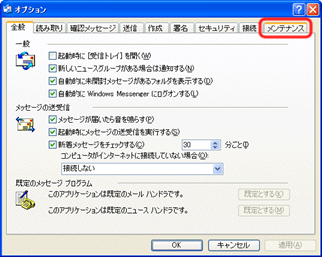
- [メッセージのクリーンアップ] 項目の [保存フォルダ] をクリックします。
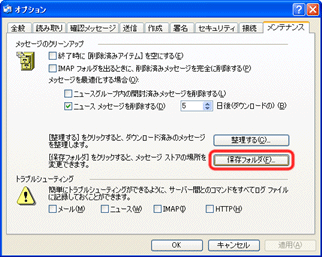
- [保存場所] 画面が表示されたら、[個人メッセージ ストアは下のフォルダに保存されています] 欄に表示されている保存場所へのパスをマウスでドラッグし、選択状態にします。
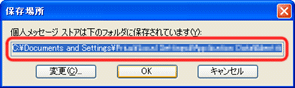
- 選択状態になったパスを右クリックし、表示されたメニューから [コピー] をクリックします。
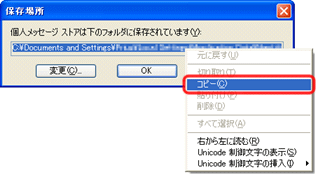
- 閉じるボタンをクリックし、[保存場所] 画面および [オプション] 画面を閉じます。
- [スタート] メニューから [ファイル名を指定して実行] をクリックします。
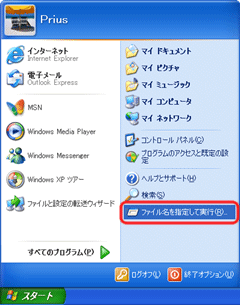
- [ファイル名を指定して実行] 画面が表示されたら、[名前] 欄を右クリックし、表示されたメニューから [貼り付け] をクリックします。
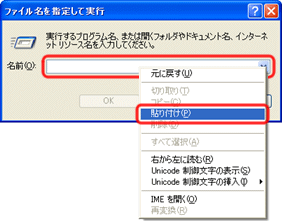
- 手順 6 でコピーしたパスが入力されたら、[OK] をクリックします。
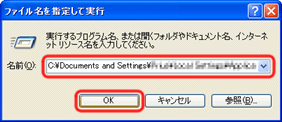
- 拡張子の「.dbx」を削除し、「.old」と入力します。
ファイル名を「Folders.old」に変更したら、キーボードの [Enter] キーを押します。
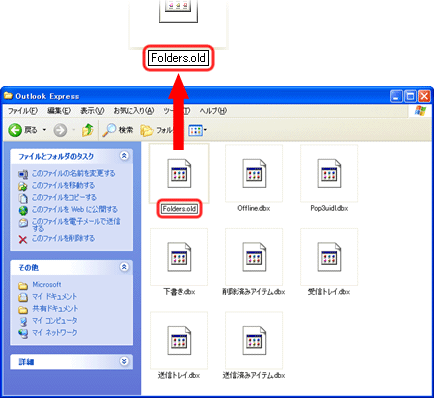
- 手順 11 〜 手順 12 と同様の手順で、フォルダ内の以下のファイルの拡張子を「.old」に変更します。
- Offline.dbx
- Pop3uidl.dbx
- 受信トレイ.dbx
- 送信トレイ.dbx
- 送信済みアイテム.dbx
- 削除済みアイテム.dbx
- 下書き.dbx
【補足】
Outlook Express で、受信トレイや送信トレイなどに特定のフォルダを作成している場合は、作成したフォルダ名に「.dbx」の拡張子がついた [○○○○.dbx] ファイルが作成されます。
それらのファイルの拡張子も「.old」に変更してください。
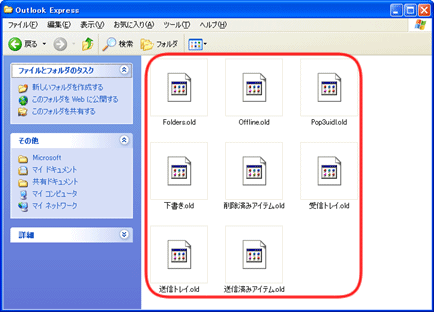
- Offline.dbx
- コンピュータを再起動します。
再起動後、メールデータファイル (dbx ファイル) が自動的に再作成されます。
事前にメールデータをバックアップした場合は、メールデータの初期化を行った後、バックアップしたメールデータを復元します。
メールデータを復元する方法については、以下の文書をご参照ください。